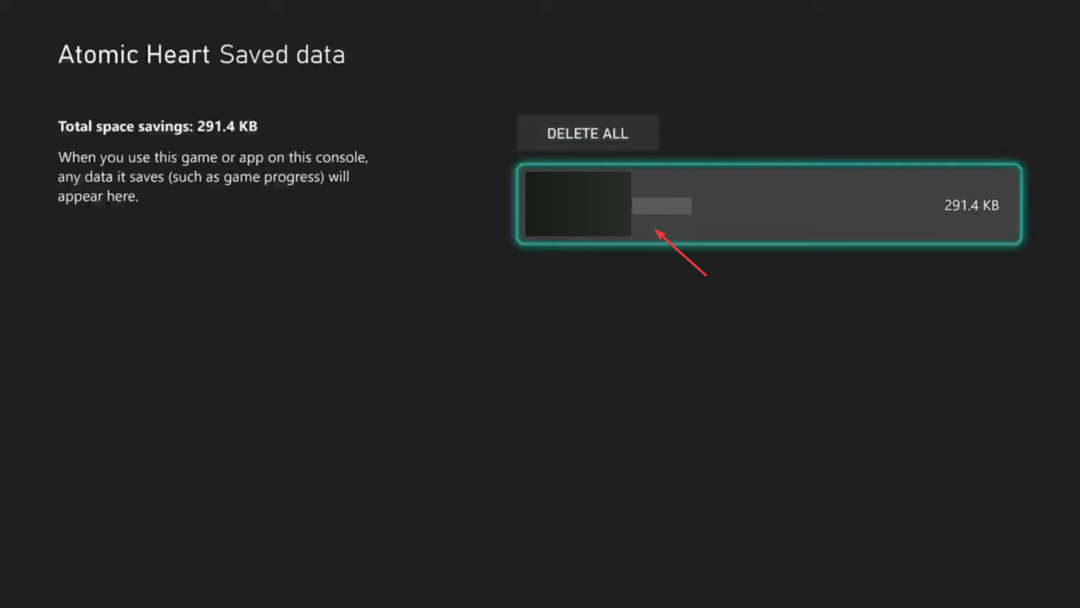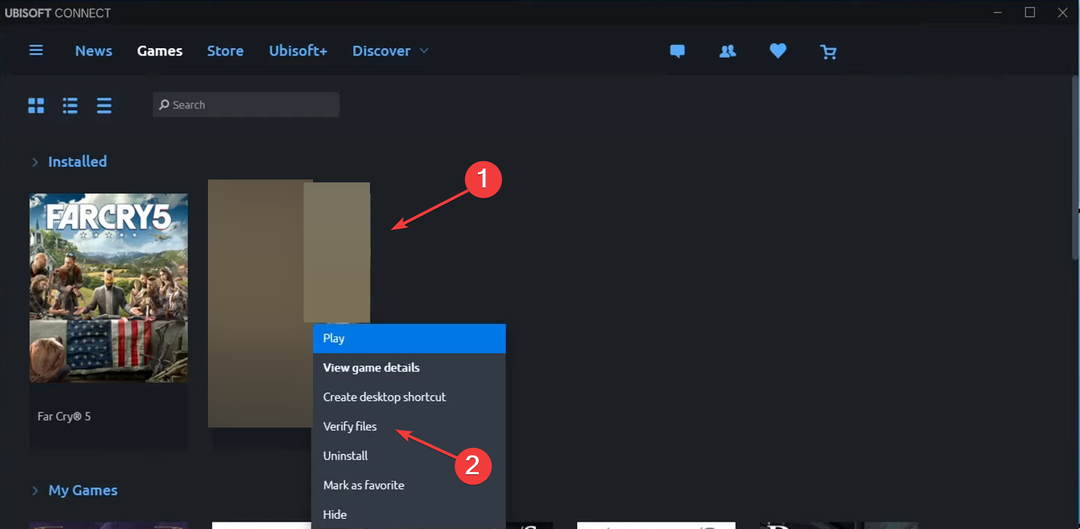- Chyba Runtime Path of Exile může nastat, když je software hry v konfliktu s komponentou Microsoft Windows.
- Musíte zjistit, která část systému Microsoft Windows způsobuje problém, a zakázat ji.
- Někteří uživatelé nakonec ztratí všechny herní soubory a data, pokud chyba přetrvává, aniž by ji opravili.

XINSTALUJTE KLIKNUTÍM NA STAŽENÍ SOUBORU
- Stáhněte si Restoro PC Repair Tool který přichází s patentovanými technologiemi (patent k dispozici tady).
- Klikněte Začni skenovat najít poškozené soubory, které způsobují problémy.
- Klikněte Opravit vše opravit problémy ovlivňující zabezpečení a výkon vašeho počítače.
- Restoro byl stažen uživatelem 0 čtenáři tento měsíc.
Chyba runtime Path of Exile je častou chybou, se kterou se uživatelé setkávají. Nicméně, jako každá jiná hra, POE má nevýhody to může být nepříjemné.
Dochází k chybě běhu programu Microsoft Visual C++, některý software nainstalovaný ve vašem počítači nesouhlasí s některými částmi systému Microsoft Windows. K tomu však dochází, když některá část hry na vašem PC koliduje s některými součástmi Microsoft Windows.
Zjistěte však, který software nebo součást systému Windows způsobuje problém. Naštěstí jsme objevili několik účinných oprav runtime chyby Path of Exile.
Co způsobuje chybu runtime Microsoft Visual c++?
Někdy mohou tuto chybu způsobit ovladače grafické karty v počítači. Pokud například ovladač grafické karty není aktuální nebo nefunguje podle očekávání, zobrazí se tato chyba.
K tomu však také dochází, když software nainstalovaný v zařízení koliduje s některými součástmi systému Microsoft Windows. V tomto scénáři je nekompatibilita velkým problémem a vždy se zobrazí chyba runtime Microsoft Visual c++.
Jak opravím chybu běhového prostředí POE?
1. Skrýt služby Microsoft
- Pstiskněte tlačítko Okna klíč + R otevřete dialogové okno Spustit.
-
Do prostoru běhu zadejte MSCONFIG vyzve nástroj Konfigurace systému.

- Klikněte na Služby tab.
- Zaškrtněte Skrýt všechny služby společnosti Microsoft box.

- zmáčkni Vypnout všechno služby a restartujte počítač.
- Pokud se po provedení kroků 1–5 již chybová zpráva nezobrazuje, službu jste zakázali.
Musíte však povolit další funkce a znát konkrétní službu Microsoft, kterou chcete izolovat. Opakujte kroky 1-5, ale v tomto případě povolte služby jednu po druhé. To by mělo opravit cestu chyby exilového běhového prostředí.
Pokud se však chybová zpráva zobrazí znovu, budete schopni identifikovat, která služba je v konfliktu s hrou.
2. Odinstalujte Microsoft Visual C++ Redistributable
- zmáčkni Okna +S klávesy pro zobrazení možnosti vyhledávání.
- Vyhledejte prosím kontrolní panel a klikněte na něj.

- Na ovládacím panelu přejděte na Programy a funkce.

- Otevři Microsoft Visual C++ Redistributablea poté na něj poklepáním odeberte.

- Restartujte počítač a zkontrolujte, zda chyba přetrvává.
- Jak hrát Doom ve vašem prohlížeči [Stahování není vyžadováno]
- Jak zálohovat a obnovit úspory Steam Cloud [Herní tipy]
- Jak hrát pong hry ve vašem prohlížeči [Multiplayer, odblokováno]
- 5 celoobrazovkových her se skrytými předměty, které můžete hrát online zdarma
3. Přeinstalujte Microsoft Visual C++
- Přejít naRedistribuovatelný balíček Microsoft Visual C++ 2008 (x86) stránku ve vašem prohlížeči.

- Na stránce klikněte na stažení tlačítko a počkejte na dokončení.
- Otevřete stažený soubor a postupujte podle pokynů výzvy průvodce instalací.
- Po instalaci restartujte počítač.
4. Odinstalujte aplikaci
- zmáčkni Okna klíč + já spustit Nastavení aplikace.
- Klikněte na aplikace z uvedených možností.

- Vyhledejte prosím POE klientaa klikněte na něj.
- Vybrat Odinstalovat knoflík.

- Přejděte na oficiální stránku ke stažení a znovu nainstalujte aplikaci do svého zařízení.
Poslední možností je Odinstalovat POE a nainstalovat jej do zařízení. Před provedením však vyzkoušejte ostatní výše uvedené opravy.
Pokud máte nějaké jiné problémy související s chybami Path of Exile jako Nepodařilo se připojit POE k instanci, klikněte na tyto odkazy.
Rádi bychom slyšeli vaše návrhy a dotazy v komentářích níže.
 Stále máte problémy?Opravte je pomocí tohoto nástroje:
Stále máte problémy?Opravte je pomocí tohoto nástroje:
- Stáhněte si tento nástroj na opravu počítače hodnoceno jako skvělé na TrustPilot.com (stahování začíná na této stránce).
- Klikněte Začni skenovat najít problémy se systémem Windows, které by mohly způsobovat problémy s počítačem.
- Klikněte Opravit vše opravit problémy s patentovanými technologiemi (Exkluzivní sleva pro naše čtenáře).
Restoro byl stažen uživatelem 0 čtenáři tento měsíc.